Windows10系统之家 - 安全纯净无插件系统之家win10专业版下载安装
时间:2020-05-03 19:16:58 来源:Windows10之家 作者:huahua
win10系统是一款功能非常完善的系统,可为使用它的用户们带来许多的便利,但再优秀的系统也会有功能失效的时候,近来就有很多的小伙伴们反应在正常使用的过程中耳机突然就每天声音了,耳机没声音怎么办?今天小编就为大家带来了win10耳机没有声音的解决教程吧。
win10耳机没声音怎么办:
1、首先看下电脑右下角的喇叭图标有没有变成禁用或音量为0,如果有,请启用。这是我们最容易忽略的问题。
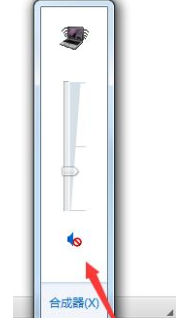
2、右下角,对喇叭右键,选择播放设备,在播放设备中查看是否启用耳机并设置为默认播放设备。
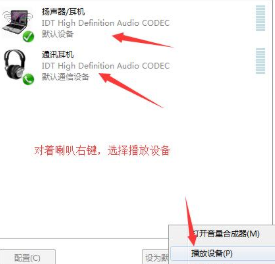
3、选择桌面上的计算机,右键,管理,在计算机管理窗口中找到设备管理器,查看声音、视频和游戏控制器选项,查看音频驱动是否正常,如果不正常耳机也是没有声音的。
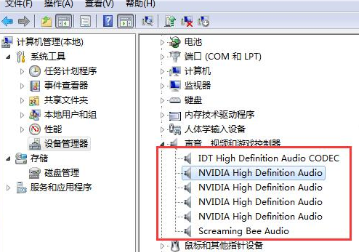
相关文章
热门教程
热门系统下载
热门资讯





























